在SketchUp草圖大師軟件中,最重要的渲染功能,對材質的要求較高,因此我們需要很好的進行材質的設置,在SketchUp草圖大師的眾多材質中,很多材質的顏色都是系統確定的,如果我們設計了自己的配色方案時,我們該如何進行新材質的創建呢?下面我們就來看看如何在SketchUp草圖大師上創建新的顏色材質。
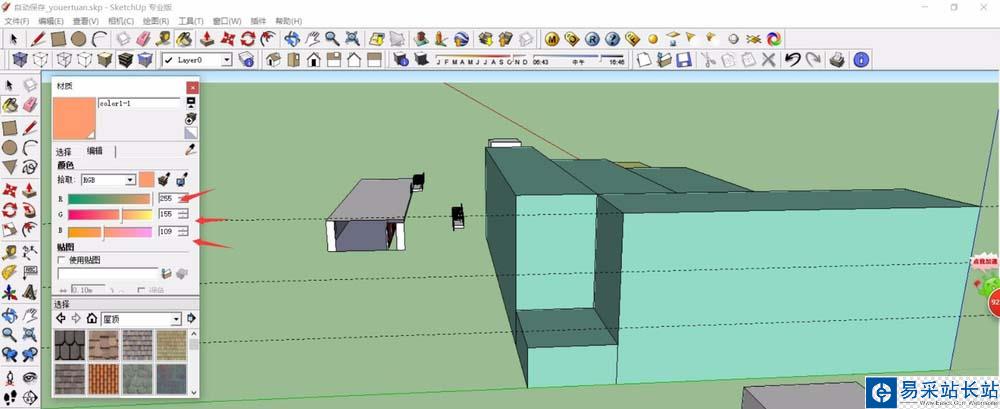
1、首先,我們開啟SketchUp草圖大師,將我們需要上色的模型開啟,在沒有進行材質填充前,我們的模型材質為無,整體全部都是白色的顏色。
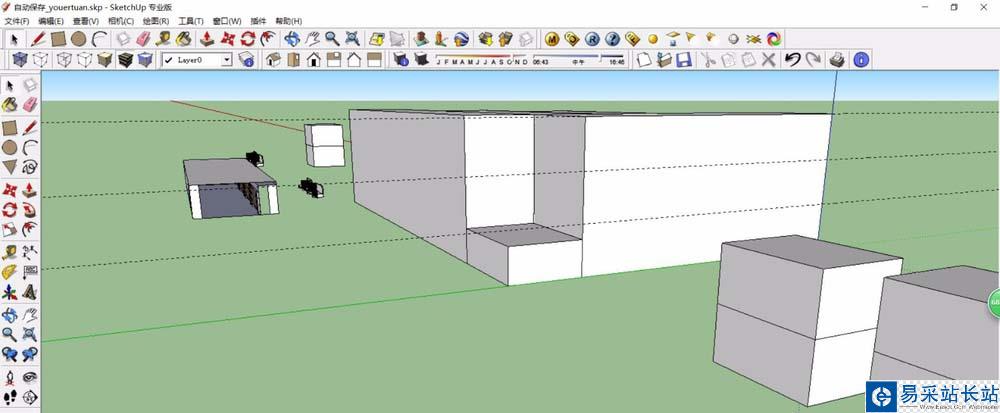
2、進行材質的填充,我們需要首先開啟材質窗口,在SketchUp草圖大師上側的菜單欄中,選擇“窗口——材質”即可開啟材質頁面。
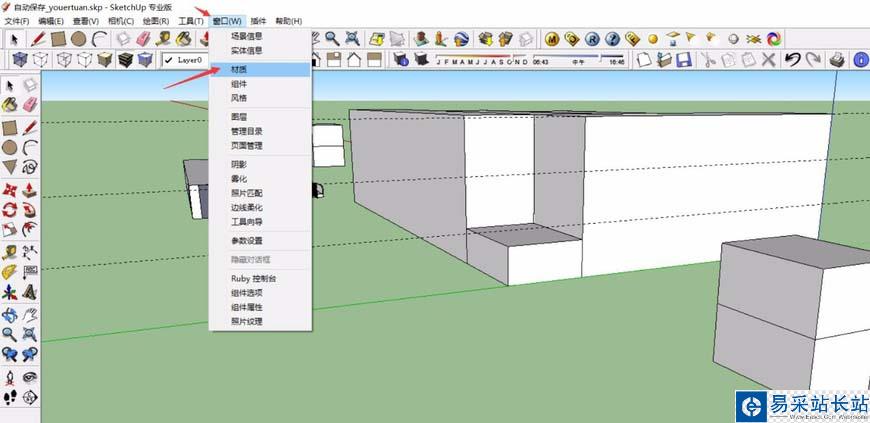
3、在材質窗口中,我們在右側點擊“創建材質”按鈕,即可進行材質的創建,SketchUp草圖大師系統會自動彈出設置信息窗口。
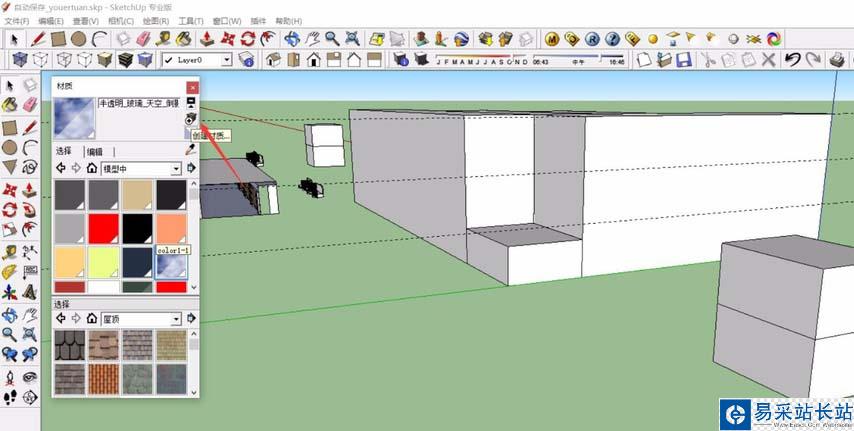
4、在“創建材質”的窗口中,我們進行新材質的命名,將名稱設置為特定的名稱,進行配色的時候,每一類我們最好在名稱中有所表示,拾取選擇“RGB”。
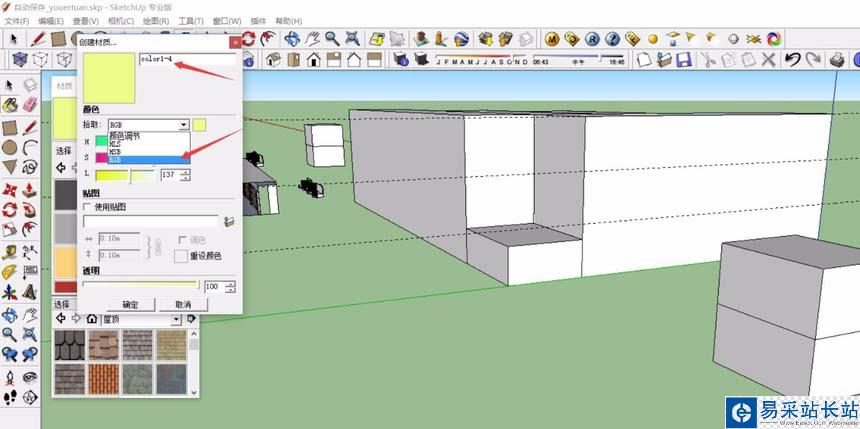
5、調整拾取為“RGB”之后,我們即可進行顏色的設置,一共有三種顏色進行數值的調整,我們可以在PS等軟件上,看到各類顏色的具體數值信息。
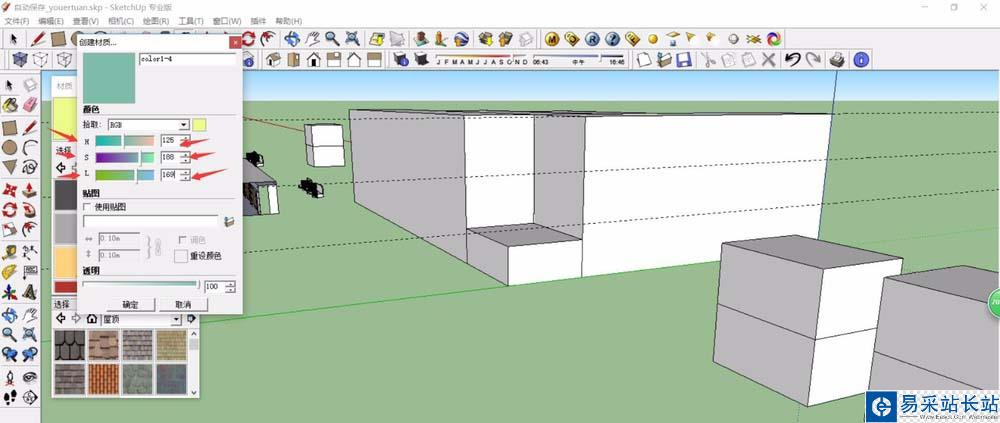
6、完成顏色設置后,點擊“確定”,即可完成新材質的設立,并且將顏色放置到我們的材質列表中,我們即可直接選擇進行材質的填充。
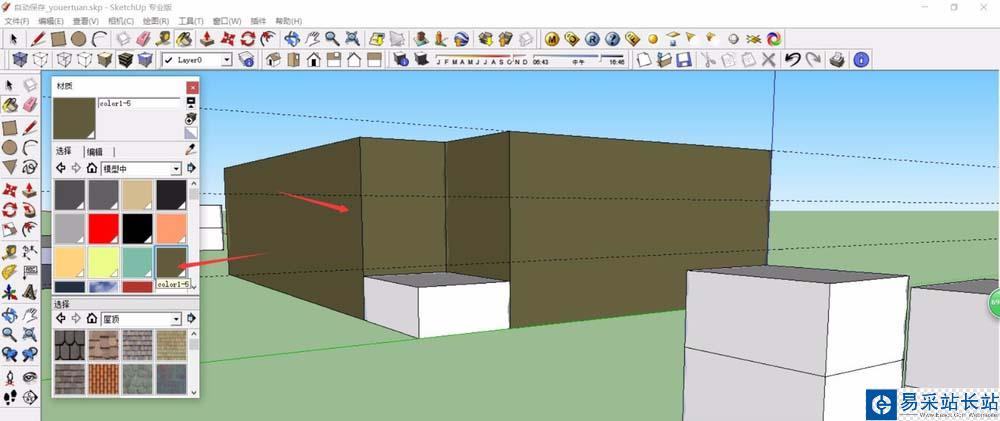
7、點擊材質的種類之后,再次直接點擊我們的模型上,即可進行顏色的填充,直接填充的時候,會直接進行一組的填充,進行部分填充需要進入組內填充。
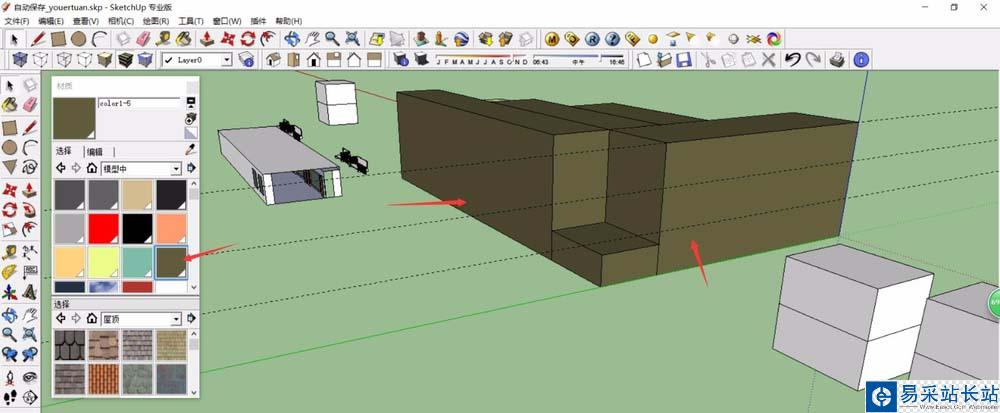
8、在進行新材質的創建時,每一種材質的名稱不能夠相同,我們需要設置不同的名稱,否則會導致名稱沖突,無法進行創立。
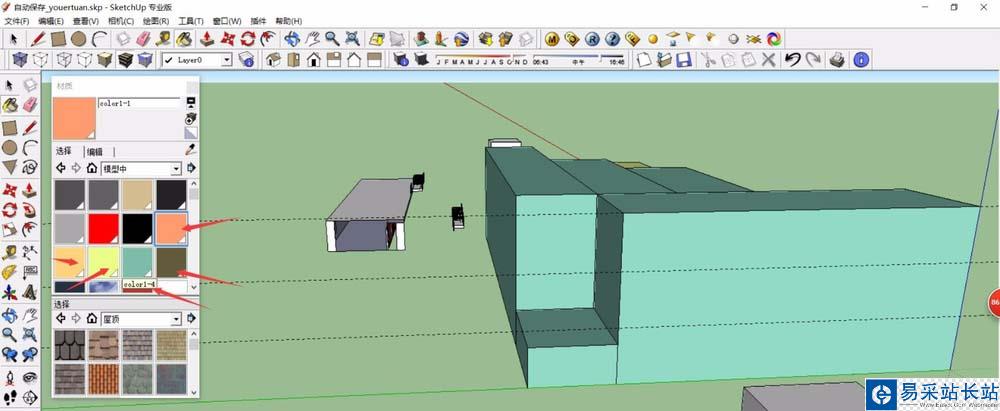
9、對于創建完成后的材質,我們依舊可以進行顏色的修改,我們可以雙擊材質的窗口,這樣就可以進入到材質的設置窗口,進行修改即可。
新聞熱點
疑難解答